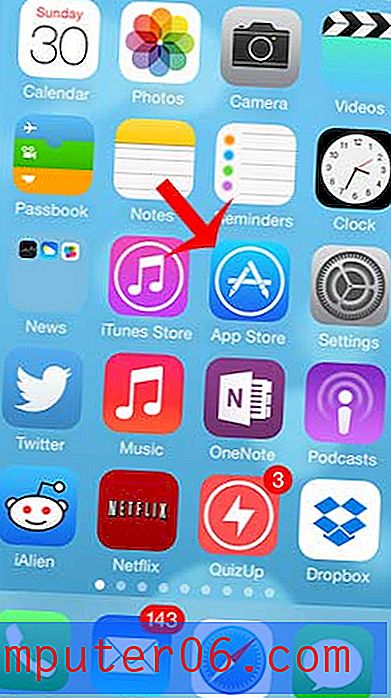Hvordan endre ikonene nederst på min iPad-skjerm
Når du først får iPad, har den en haug med ikoner for programmer som er på enheten som standard. Disse programmene representerer kjernefunksjonaliteten til enheten, og ikonene er konfigurert på en måte som Apple har bestemt at vil være den mest nyttige for de fleste. Dette inkluderer å plassere de viktigste ikonene nederst på skjermen, på et sted som heter dock. Dokken er settet med ikoner som er festet nederst på skjermen og forblir der, selv når du sveiper til en annen side med ikoner. Mange tror at disse ikonene er faste og ikke kan endres. Imidlertid kan iPad-dokk tilpasses, slik at du kan endre ikonene nederst på iPad-skjermen . Du kan bytte ut ikoner, legge til ikoner og fjerne ikoner når du vil til du finner oppsettet som fungerer best for deg.
Tilpass iPad Dock-ikoner
Å lære hvordan du endrer ikonene nederst på iPad-skjermen krever litt forståelse for hvordan ikonene dine er organisert og slettet. Vanligvis er ikonene dine faste på deres plassering, og hvis du berører et av ikonene, vil det starte programmet som ikonet representerer. Ved å utføre et langt trykk på ikonet, går du imidlertid inn i en slags "redigeringsmodus" der du berører ikonet, slik at du kan dra det til et annet sted, inkludert dock.
Begynn prosessen med å endre ikonene nederst på iPad-skjermen ved å berøre og holde fingeren på et av ikonene du vil legge til dock. Når du har trykket på ikonet lenge nok, vil alle ikonene dine riste, og litt svart x vises i øverste høyre hjørne av de fleste ikonene.
![]()
Trykk på og hold nede ikonet du vil legge til dokken nederst på iPad-skjermen, og dra det deretter til posisjonen på kaien der du vil ha den. De eksisterende dock-ikonene vil flytte for å imøtekomme det nye ikonet.
![]()
Fortsett å legge til ikoner til kaien på denne måten. Merk at du også kan fjerne ikoner fra dock ved å dra dem fra dock til en av de vanlige ikonskjermbildene. Du kan også slette apper fra enheten din mens du er i denne modusen ved å banke på den lille, svarte xen øverst til høyre i hver app. Hvis et ikon ikke har en x, betyr det at du ikke kan slette det.
![]()
Når dokken er konfigurert etter dine preferanser, trykker du på Hjem- knappen nederst på iPad for å låse gjeldende ikonkonfigurasjon på plass.